您現在的位置是:首頁 >生活 > 2022-11-24 22:11:22 來源:
192 168 31(192 168 3 1)
大家好,小霞來為大家解答以上的問題。192 168 31,192 168 3 1這個很多人還不知道,現在讓我們一起來看看吧!
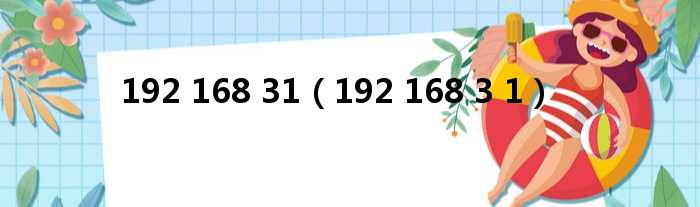
1、打開瀏覽器,在地址欄中輸入:192.168.3.1 并按下鍵盤中的回車 在瀏覽器中輸入192.168.3.1 2、在彈出的登錄窗口,輸入密碼:admin,然后點擊“登錄” 輸入密碼,登錄到設置頁面 注意問題: 默認登錄密碼,可以在路由器底部標簽(銘牌)中查看。
2、如下圖所示. 在路由器銘牌中,查看默認登錄密碼 3、選擇上網方式 如果你的華為路由器是第一次設置,登錄到設置頁面后,會自動彈出如下所示的頁面,讓您選擇上網方式。
3、 192.168.3.1路由器中的4種上網方式 如果你之前已經對該路由器進行了設置,登錄后會出現如下圖所示的界面,這時候需要點擊“進入設置向導”。
4、 進入192.168.3.1路由器的 設置向導 可以看到,這里有 自動探測上網方式、撥號上網、不需要輸入賬號和密碼、在電腦中輸入上網賬號和密碼 4個選項;具體選擇哪一個?這個問題是由用戶辦理的寬帶類型、或者是用戶路由器的安裝環境來決定的,下面告訴大家如何進行選擇。
5、 (1)、自動探測上網方式 就是由路由器自動來選擇一種上網方式,不過有時候路由器檢測出來的上網方式不準確,會造成無法上網。
6、所以,不建議大家選擇:自動探測上網方式 這個選項。
7、 (2)、撥號上網 如果辦理寬帶寬帶業務后,寬帶運營商提供了 寬帶賬號、寬帶密碼給你,并且在未使用路由器上網時,電腦上需要用“寬帶連接”(或者類似的撥號程序),填寫寬帶賬號、密碼進行撥號上網。
8、 那么在設置192.168.3.1路由器上網時,就應該選擇:撥號上網——>“上網賬號”填寫:寬帶賬號——>“上網密碼”填寫:寬帶密碼——>點擊“下一步”。
9、 192.168.3.1路由器中 撥號上網設置 (3)、不需要輸入上網賬號和密碼 辦理寬帶業務后,在沒有用路由器的情況下,把寬帶網線連接到電腦就能上網。
10、 那么在設置192.168.3.1路由器上網時,就應該選擇:不需要上網賬號和密碼——>點擊“下一步” 192.168.3.1路由器選擇 不需要輸入上網賬號和密碼 重要提示:在公司、家里、賓館等場所增加第二個路由器的時候,上網方式,也應該選擇此項。
11、 (4)、在電腦中輸入上網賬號和密碼 這種方式幾乎用不到,所以可以忽略此選項。
12、 在電腦中輸入上網賬號和密碼 這個選項可以忽略 4、“網絡連接成功”——>點擊“下一步” 顯示正在連接因特網 192.168.3.1路由器成功連接到因特網 5、設置無線網絡:自己設置“WiFi名稱”、“WiFi密碼”——>點擊“保存”。
本文到此分享完畢,希望對大家有所幫助。



















